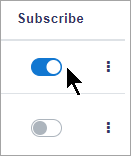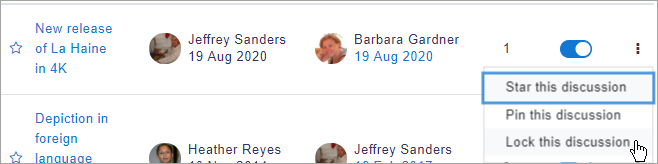「フォーラムの設定」の版間の差分
Toshihiro KITA (トーク | 投稿記録) (→購読モード) |
Toshihiro KITA (トーク | 投稿記録) 編集の要約なし |
||
| (同じ利用者による、間の7版が非表示) | |||
| 1行目: | 1行目: | ||
{{フォーラム}} | {{フォーラム}} | ||
このページでは、コースに追加された[[フォーラム活動]]の設定について詳しく説明し、サイト管理設定についても説明します。 | |||
==一般== | |||
フォーラムの名前と必要に応じて説明文を入力してください。(トピック1件のシンプルなディスカッションの場合、説明にはあなたが議論したい質問やトピックを含める必要があります)。 | |||
フォーラムタイプについては、[[フォーラムの使用]]の 'どのフォーラムが必要ですか?' のセクションで、スクリーンショットを交えて詳しく説明しています。 | |||
==利用== | |||
フォーラムへの投稿の期限を設定するだけでなく、学生が投稿できなくなる締切日を設定することもできます。 | |||
== | ==添付および文字カウント== | ||
フォーラムの投稿に添付できる最大ファイルサイズはMoodleサイトの設定に依存します。教師はフォーラムのサイズ制限を小さくすることができますが、コース参加者のダウンロード速度を考慮する必要があります。 | |||
"総単語数を表示する" が有効な場合、フォーラム投稿の単語数は各投稿の下部に表示されます。 | |||
== | ==購読および未読管理== | ||
;購読モード | |||
:参加者がフォーラムを購読すると、新しい投稿があるたびに(ユーザのメッセージング設定の好みに応じて)通知を受け取ることができます。デフォルトでは、投稿が保存されてから約30分後にフォーラムの通知が送られます。 | |||
参加者は通常、各フォーラムに登録するかどうかを選択することができます。しかし、教師は特定のフォーラムを強制的に購読することを選択することができます。そうすると、後から登録した人も含めて、すべてのコースユーザが自動的に購読されます。 | |||
購読モードや購読・購読解除のリンクは、ブーストではフォーラム内の歯車メニューから、クリーンではフォーラムの管理画面から設定できます。 教師は、'購読モード' オプションで購読モードを素早く変更し、'現在の購読者を表示/編集する' リンクで現在の購読者を確認することができます。 また、'購読者を管理する' ボタンをクリックすることで、参加者を手動で購読したり解除したりすることができます。 | |||
ヒント: | |||
* 全員に購読を強制することは、ニュースフォーラムやコース開始時のフォーラムで特に有効です (全員がこれらのメールを自分で購読できることを理解する前に)。 | |||
* "自動購読" から "任意購読" に設定を変更しても、既存のユーザの購読は解除されず、今後コースに登録する人にのみ影響します。同様に、"オプション" を "自動購読" に変更すると、既存のコースユーザは購読せず、後から登録するユーザのみが購読できます。 | |||
* 学生がフォーラムを購読できないようにする "購読停止" 設定もあります。教師は希望に応じてフォーラムを購読することができます。 | |||
===個々のフォーラムのディスカッションを購読する=== | |||
任意購読や自動購読が可能なフォーラムでは、ディスカッションの右側にある購読/購読解除ボタンを切り替えることで、どのディスカッションを購読するかを選択することができます。 | |||
[[File:forumsubscribetoggle.png|center]] | |||
投稿に返信すると、'ディスカッション購読' のチェックボックスが表示されます。フォーラムの設定で、投稿したディスカッションをデフォルトで購読するように選択している場合は、すでにチェックが入っています。フォーラムのディスカッションをデフォルトで購読しないように設定している場合は、このボックスにチェックを入れると、この特定のスレッドからの投稿が通知されます。 | |||
;未読管理 | |||
:この設定が任意になっている場合、(1) フォーラム設定でフォーラムトラッキングを有効にし、(2) アクションメニューで未読管理を有効にすると、学生はまだ読んでいない投稿を見ることができます。 | |||
:管理者は "未読管理の強制" を許可することができます。これはフォーラムで全員に強制的に未読管理を行うという別のオプションです。 | |||
==ディスカッションロッキング== | |||
この設定では、指定した期間が過ぎるとフォーラムのスレッドを閉じます。なお、教師は3つの点をクリックすることで、リストの中から個々のスレッドを手動でロックすることもできます。 | |||
[[File:manualdiscussionlocking.png|center]] | |||
=== RSS === | ===RSS=== | ||
[[RSSフィード]] | サイトやフォーラムで[[RSSフィード]]が有効になっている場合、RSS設定の拡張可能なセクションが表示されます。“ディスカッション“ に設定されている場合、RSSフィードは購読者に新しいディスカッションを送信します。“投稿“ に設定されている場合、RSSフィードは新しい投稿を購読者に送信します。 | ||
Cronが定期的に動作していないと、参加者に 'RSSデータ読み込みエラー' と表示されます。 | |||
== | ==ブロッキングまでの投稿閾値== | ||
デフォルトではコース参加者はフォーラムに何度でもメッセージを投稿することができます。この数を制限して、一定の数または時間後にブロックしたい場合は、拡張可能なセクション 'ブロッキングまでの投稿閾値' で選択を指定することができます。また、ブロックされようとしている旨の警告を送信することもできます。 | |||
== | ==フォーラム全体の評定== | ||
ここで評定を有効にすると、評定オプションが表示され、教師は評点や尺度を選択することができます。ルーブリックなどの高度な評定方法も使用でき、フォーラムの歯車メニュー/高度な評定から選択できます。フォーラムでの評定についての詳細は、[[フォーラムの使用]]を参照してください。 | |||
====評価==== | ====評価==== | ||
フォーラムではあなたがカスタマイズできる評価[[評価尺度|尺度]]を使用します。また、"合格点" を設定することができます。これは[[活動完了]]および[[アクセス制限]]と関連しており、学生はフォーラムで必要な評点 (評価) を得るまで、次の活動にアクセスすることができません。 | |||
デフォルトでは、教師のみがフォーラムの投稿を評価することができますが、必要に応じて学生にも評価するパーミッションを与えることができます(下記のフォーラムのパーミッションを参照)。これは学生に参加賞を与えるための便利なツールです。フォーラムで与えられた評価は[[評定者レポート|評定者レポート]]に記録されます。 | |||
'総計タイプ' を設定することで、フォーラム内の投稿に与えられたすべての評価をどのように組み合わせて最終的な評点を形成するかを決定することができます (各投稿およびフォーラム活動全体に対して)。総計タイプの説明とどのタイプが最適かについては、[[評価]]を参照してください。 | |||
== | ==その他の設定== | ||
あなたのサイトやコースで何が有効になっているかによりますが、[[モジュール共通設定]]、[[アクセス制限]]、[[活動完了]]、[[タグ]]、[[コンピテンシー]]についても調べる必要があるかもしれません。 | |||
フォーラムを[[コース概要ブロック]]に表示したい場合は、[[活動完了]]セクションに '期待される完了日' の日付を追加する必要があります。 | |||
フォーラムの活動が希望通りに表示されない場合は、以下のサイト設定を確認してください。 | |||
==フォーラムでのグループの使用== | |||
モジュール共通設定で 'グループモード' を選択すると、フォーラムでのグループの使い方を指定できます。(ただし、トピック1件のシンプルなディスカッションは、この機能が実装されていないため、グループでは使用できません。代わりに一般利用のための標準フォーラムを使用してください。) | |||
フォーラムでのグループの使用については、ドキュメント [[フォーラムの使用]]を参照してください。 | |||
== | ==サイト管理の設定== | ||
'' ' | フォーラムの記述は、''サイト管理 > プラグイン > 活動モジュール > 共通設定'' によって義務づけられている場合とそうでない場合があります。 | ||
フォーラムモジュールには管理者が変更できる追加の設定があり、''管理 > サイト管理 > プラグイン > 活動モジュール > フォーラム'' と、'投稿を編集できる最大時間' については、''管理 > サイト管理 > セキュリティ > サイトポリシー'' で設定できます。 | |||
教師(および[[Capabilities/mod/forum:viewhiddentimedposts|mod/forum:viewhiddentimedposts]]のケイパビリティを持つ人)は、フォーラムの投稿が表示される日時の表示期間を設定することができます。 | |||
[[File:timedposts.png | 500px]] | [[File:timedposts.png|500px]] | ||
=== | ===フォーラム通知の件名変更について=== | ||
通常、フォーラムの購読者がフォーラムからのメールを受け取る際、件名は以下のような形式になっています。コース省略名 + 投稿の件名: | |||
[[File:forum1.png]] | [[File:forum1.png]] | ||
件名は変更することができます - 例えば以下のように: コース省略名 + フォーラム名 + 件名に変更するには、''サイト管理 > 言語設定 > 言語カスタマイゼーション'' にアクセスし、forum.phpの ''postmailsubject'' を以下のように変更します。 | |||
{$a->courseshortname} {$a->forumname} {$a->subject} | {$a->courseshortname} {$a->forumname} {$a->subject} | ||
[[File:forum2.png]] | [[File:forum2.png]] | ||
現在、使用可能なプレースホルダーは以下の通りです: | |||
{$a->courseshortname} | {$a->courseshortname} | ||
2021年10月5日 (火) 05:49時点における最新版
このページでは、コースに追加されたフォーラム活動の設定について詳しく説明し、サイト管理設定についても説明します。
一般
フォーラムの名前と必要に応じて説明文を入力してください。(トピック1件のシンプルなディスカッションの場合、説明にはあなたが議論したい質問やトピックを含める必要があります)。
フォーラムタイプについては、フォーラムの使用の 'どのフォーラムが必要ですか?' のセクションで、スクリーンショットを交えて詳しく説明しています。
利用
フォーラムへの投稿の期限を設定するだけでなく、学生が投稿できなくなる締切日を設定することもできます。
添付および文字カウント
フォーラムの投稿に添付できる最大ファイルサイズはMoodleサイトの設定に依存します。教師はフォーラムのサイズ制限を小さくすることができますが、コース参加者のダウンロード速度を考慮する必要があります。
"総単語数を表示する" が有効な場合、フォーラム投稿の単語数は各投稿の下部に表示されます。
購読および未読管理
- 購読モード
- 参加者がフォーラムを購読すると、新しい投稿があるたびに(ユーザのメッセージング設定の好みに応じて)通知を受け取ることができます。デフォルトでは、投稿が保存されてから約30分後にフォーラムの通知が送られます。
参加者は通常、各フォーラムに登録するかどうかを選択することができます。しかし、教師は特定のフォーラムを強制的に購読することを選択することができます。そうすると、後から登録した人も含めて、すべてのコースユーザが自動的に購読されます。
購読モードや購読・購読解除のリンクは、ブーストではフォーラム内の歯車メニューから、クリーンではフォーラムの管理画面から設定できます。 教師は、'購読モード' オプションで購読モードを素早く変更し、'現在の購読者を表示/編集する' リンクで現在の購読者を確認することができます。 また、'購読者を管理する' ボタンをクリックすることで、参加者を手動で購読したり解除したりすることができます。
ヒント:
- 全員に購読を強制することは、ニュースフォーラムやコース開始時のフォーラムで特に有効です (全員がこれらのメールを自分で購読できることを理解する前に)。
- "自動購読" から "任意購読" に設定を変更しても、既存のユーザの購読は解除されず、今後コースに登録する人にのみ影響します。同様に、"オプション" を "自動購読" に変更すると、既存のコースユーザは購読せず、後から登録するユーザのみが購読できます。
- 学生がフォーラムを購読できないようにする "購読停止" 設定もあります。教師は希望に応じてフォーラムを購読することができます。
個々のフォーラムのディスカッションを購読する
任意購読や自動購読が可能なフォーラムでは、ディスカッションの右側にある購読/購読解除ボタンを切り替えることで、どのディスカッションを購読するかを選択することができます。
投稿に返信すると、'ディスカッション購読' のチェックボックスが表示されます。フォーラムの設定で、投稿したディスカッションをデフォルトで購読するように選択している場合は、すでにチェックが入っています。フォーラムのディスカッションをデフォルトで購読しないように設定している場合は、このボックスにチェックを入れると、この特定のスレッドからの投稿が通知されます。
- 未読管理
- この設定が任意になっている場合、(1) フォーラム設定でフォーラムトラッキングを有効にし、(2) アクションメニューで未読管理を有効にすると、学生はまだ読んでいない投稿を見ることができます。
- 管理者は "未読管理の強制" を許可することができます。これはフォーラムで全員に強制的に未読管理を行うという別のオプションです。
ディスカッションロッキング
この設定では、指定した期間が過ぎるとフォーラムのスレッドを閉じます。なお、教師は3つの点をクリックすることで、リストの中から個々のスレッドを手動でロックすることもできます。
RSS
サイトやフォーラムでRSSフィードが有効になっている場合、RSS設定の拡張可能なセクションが表示されます。“ディスカッション“ に設定されている場合、RSSフィードは購読者に新しいディスカッションを送信します。“投稿“ に設定されている場合、RSSフィードは新しい投稿を購読者に送信します。
Cronが定期的に動作していないと、参加者に 'RSSデータ読み込みエラー' と表示されます。
ブロッキングまでの投稿閾値
デフォルトではコース参加者はフォーラムに何度でもメッセージを投稿することができます。この数を制限して、一定の数または時間後にブロックしたい場合は、拡張可能なセクション 'ブロッキングまでの投稿閾値' で選択を指定することができます。また、ブロックされようとしている旨の警告を送信することもできます。
フォーラム全体の評定
ここで評定を有効にすると、評定オプションが表示され、教師は評点や尺度を選択することができます。ルーブリックなどの高度な評定方法も使用でき、フォーラムの歯車メニュー/高度な評定から選択できます。フォーラムでの評定についての詳細は、フォーラムの使用を参照してください。
評価
フォーラムではあなたがカスタマイズできる評価尺度を使用します。また、"合格点" を設定することができます。これは活動完了およびアクセス制限と関連しており、学生はフォーラムで必要な評点 (評価) を得るまで、次の活動にアクセスすることができません。
デフォルトでは、教師のみがフォーラムの投稿を評価することができますが、必要に応じて学生にも評価するパーミッションを与えることができます(下記のフォーラムのパーミッションを参照)。これは学生に参加賞を与えるための便利なツールです。フォーラムで与えられた評価は評定者レポートに記録されます。
'総計タイプ' を設定することで、フォーラム内の投稿に与えられたすべての評価をどのように組み合わせて最終的な評点を形成するかを決定することができます (各投稿およびフォーラム活動全体に対して)。総計タイプの説明とどのタイプが最適かについては、評価を参照してください。
その他の設定
あなたのサイトやコースで何が有効になっているかによりますが、モジュール共通設定、アクセス制限、活動完了、タグ、コンピテンシーについても調べる必要があるかもしれません。
フォーラムをコース概要ブロックに表示したい場合は、活動完了セクションに '期待される完了日' の日付を追加する必要があります。
フォーラムの活動が希望通りに表示されない場合は、以下のサイト設定を確認してください。
フォーラムでのグループの使用
モジュール共通設定で 'グループモード' を選択すると、フォーラムでのグループの使い方を指定できます。(ただし、トピック1件のシンプルなディスカッションは、この機能が実装されていないため、グループでは使用できません。代わりに一般利用のための標準フォーラムを使用してください。) フォーラムでのグループの使用については、ドキュメント フォーラムの使用を参照してください。
サイト管理の設定
フォーラムの記述は、サイト管理 > プラグイン > 活動モジュール > 共通設定 によって義務づけられている場合とそうでない場合があります。
フォーラムモジュールには管理者が変更できる追加の設定があり、管理 > サイト管理 > プラグイン > 活動モジュール > フォーラム と、'投稿を編集できる最大時間' については、管理 > サイト管理 > セキュリティ > サイトポリシー で設定できます。
教師(およびmod/forum:viewhiddentimedpostsのケイパビリティを持つ人)は、フォーラムの投稿が表示される日時の表示期間を設定することができます。
フォーラム通知の件名変更について
通常、フォーラムの購読者がフォーラムからのメールを受け取る際、件名は以下のような形式になっています。コース省略名 + 投稿の件名:
件名は変更することができます - 例えば以下のように: コース省略名 + フォーラム名 + 件名に変更するには、サイト管理 > 言語設定 > 言語カスタマイゼーション にアクセスし、forum.phpの postmailsubject を以下のように変更します。
{$a->courseshortname} {$a->forumname} {$a->subject}
現在、使用可能なプレースホルダーは以下の通りです:
{$a->courseshortname}
{$a->forumname}
{$a->subject}